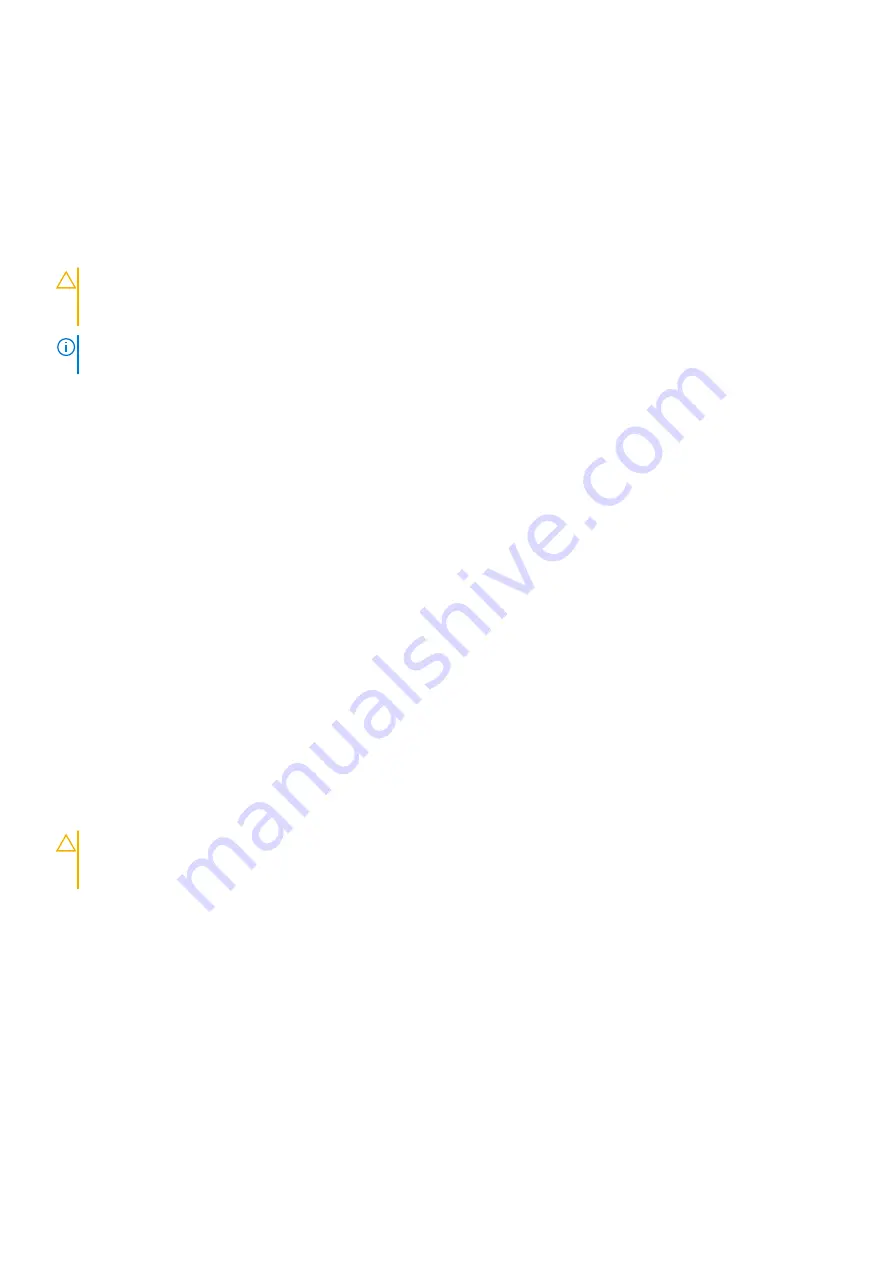
From RACADM commands:
1. Run the command
racadm help system.thermalsettings
For more information, see the Integrated Dell Remote Access User’s Guide at
Dell.com/idracmanuals
.
故障排除散熱風扇
事前準備作業
警示
:
許多維修僅可由獲得認可的維修技術人員來完成。
您
只能依照
產
品說明文件中的授權說明或在線上或電話服務和支援團隊
的指導下,執行故障排除和簡單的維修。由未經
Dell
授權的維修造成的損壞不在保固範圍之內。請閱讀並遵循隨
產
品寄送的安
全指示。
註
:
系統管理軟體會參考風扇號碼。在特定風扇發生問題的情況下,
您
只需留意風扇散熱風扇組件上的號碼,便可以輕易地識別
並裝回
它
。
1.
請遵循「安全指示」一節列出的安全指南。
2.
請遵循「拆裝電腦內部元件之前」一節列出的程序。
步驟
1.
重新安裝風扇或風扇的電源線。
2.
重新
啟
動系統。
後續步驟
1.
請遵循「拆裝系統內部元件之後」一節列出的程序。
2.
如果無法解決問題,請參閱「取得說明」一節。
相關工作
Before working inside your system
相關參考
故障排除
系統
記憶體
事前準備作業
警示
:
許多維修僅可由獲得認可的維修技術人員來完成。
您
只能依照
產
品說明文件中的授權說明或在線上或電話服務和支援團隊
的指導下,執行故障排除和簡單的維修。由未經
Dell
授權的維修造成的損壞不在保固範圍之內。請閱讀並遵循隨
產
品寄送的安
全指示。
步驟
1.
如果系統可正常作業,請執行適當的系統診斷測試。請參閱「使用系統診斷」一節,瞭解有
哪
些診斷測試可用。
如果診斷測試表示故障,請遵循診斷測試所的修正動作操作。
2.
如果系統無法正常作業,請關閉系統
和連接的周邊裝置,然後拔掉系統電源。請等待至少
10
秒鐘,然後再重新連接系統電源。
3.
開
啟
系統和連接的周邊裝置,並記下螢幕上顯示的訊息。
如果螢幕上顯示錯誤訊息,指出特定記憶體模組發生故障,請移往步驟
12
。
4.
進入
System Setup (
系統設定
)
,然後檢
查
系統記憶體設定。如有需要,請變更記憶體設定。
如果記憶體設定與安裝的記憶體相符,但問題仍然存在,請移往步驟
12
。
5.
關閉系統和連接的周邊裝置,然後從電源
插
座上拔下系統。
6.
卸下系統護蓋。
7.
檢
查
記憶體通道,並確定其已正確
填
充。
Troubleshooting your
系統
131








































